飞信设置自动回复消息 飞信设置自动回复消息教程
作者:佚名 来源:星空下载站 时间:2017-06-01
如果自己离开要离开会电脑或者手机,又怕好友联系自己,想要设置自动回复,那么飞信设置自动回复消息呢?接下来,小编将会教大家飞信设置自动回复消息,飞信设置自动回复消息教程。
飞信设置自动回复消息教程
飞信设置自动回复消息步骤一:首先我们先登录飞信账号,登录之后单击面板左下方的飞信图标,如图。
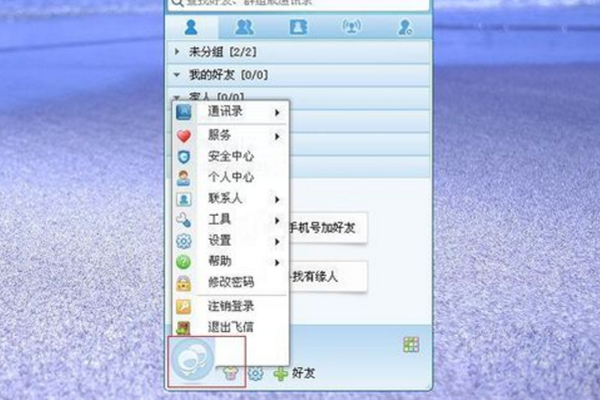
飞信设置自动回复消息步骤二:单击之后在下拉的选项里我们可以看到有一个“设置”按,将鼠标移到该按钮又会下拉很多选项,在下拉的选项里我们单击“状态与提醒”按钮。

飞信设置自动回复消息步骤三:单击“状态与提醒”按钮之后会弹出如图对话框,这时我们单击“自动回复”按钮。
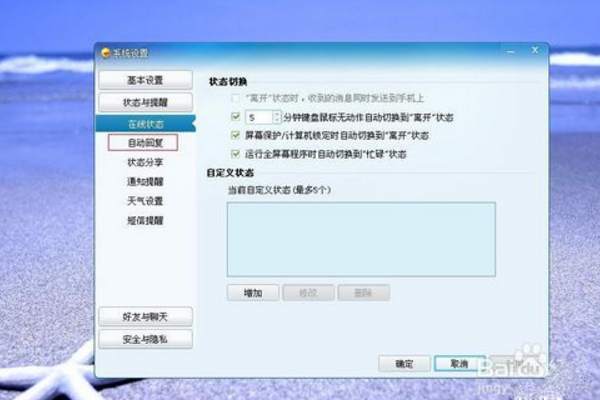
飞信设置自动回复消息步骤四:单击“自动回复”按钮之后会出现如图所示,这时我们选择好自己想设置的自动回复,选择好之后单击下方的“确定”按钮即可。单击“自动回复”按钮之后会出现如图所示,这时我们选择好自己想设置的自动回复,选择好之后单击下方的“确定”按钮即可。
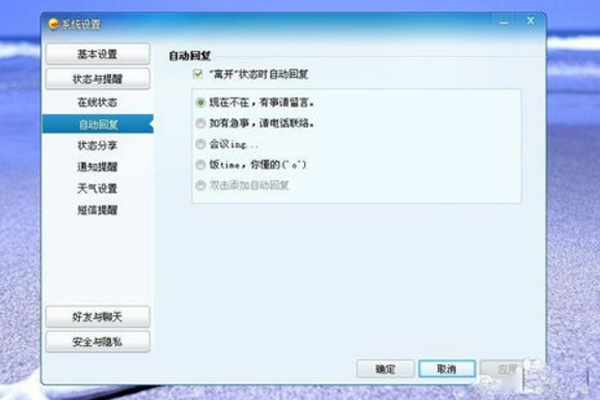
飞信设置自动回复消息步骤五:第二个方法就是直接单击头像,如图,单击头像按钮后会弹出如图对话框,这时我们单击下方的“系统设置”按钮。

飞信设置自动回复消息步骤六:单击“系统设置”按钮之后会弹出如图对话框,这时我们单击“状态与提醒”按钮。
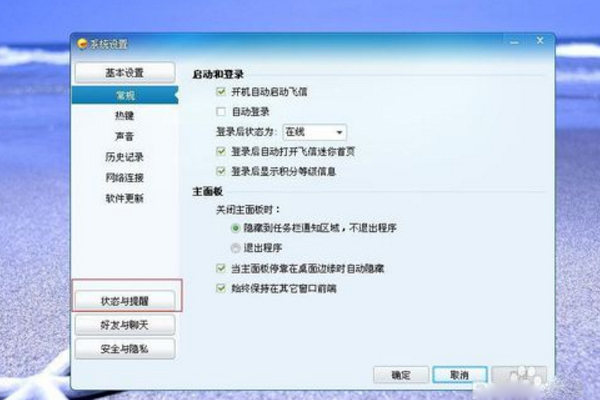
飞信设置自动回复消息步骤七:单击“状态与提醒”按钮之后会弹出如图对话框,这时的操作方法就跟上面所讲的第四步奏来操作就好啦!
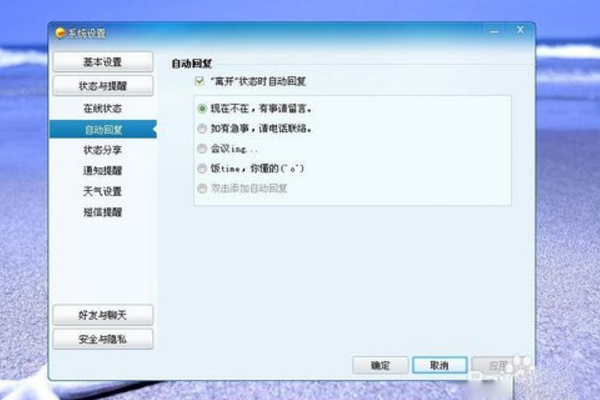
以上就是小编为大家介绍的“飞信设置自动回复消息,飞信设置自动回复消息教程”,希望可以帮助到大家!
相关阅读
- 阴阳师卑弥呼什么时候上线 阴阳师卑弥呼上线时间介绍
- 第五人格演绎之星活动攻略 第五人格演绎之星活动福利一览
- 崩坏星穹铁道联动古茗有哪些套餐 崩坏星穹铁道古茗联动套餐介绍
- 金铲铲之战s14斗士稻草人阵容推荐 金铲铲之战s14斗士稻草人阵容搭配详解
- 阴阳师四月神秘图案2025 阴阳师4月神秘图案画法一览
- 绝区零薇薇安什么时候上线 绝区零薇薇安上线时间介绍
- 英雄联盟手游瑞兹怎么出装 英雄联盟手游瑞兹最强出装推荐
- 球球大作战名字颜色代码大全 球球大作战亲测有效颜色代码可复制2025
- 崩坏星穹铁道联动古茗什么时候开始 崩坏星穹铁道古茗联动开始时间介绍
- 三角洲行动s4赛季3x3任务有哪些 三角洲行动s4赛季3x3任务介绍



























